原标题:”迅捷fwr310路由器Firmware固件版怎么升级”相关路由器设置经验分享。 – 来源:【WiFi之家网】

路由器系统构成了基于TCP/IP 的国际互联网络Internet 的主体脉络,也可以说,路由器构成了Internet的骨架。在使用无线路由器的过程中,难免会遇到有些型号存在bug,导致网速不稳定,设备死机,网络上不了的情况,这时厂家常常会推出新版本的软件,也就是Firmware固件,这里就给新手朋友们分享一下无线路由器Firmware固件版本升级方法教程.
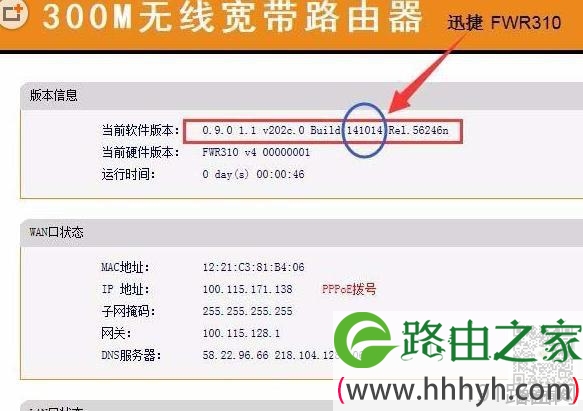
方法步骤
1、为了后期使用的方便,建议先做一下设置的备份,进入系统管理中的备份和载入配置,进行操作。
2、进入软件升级中心,选择浏览,定位到下载好Firmware固件的位置。
3、选择好之后,点击升级,这时系统会把Firmware固件上传到路由器中。
4、如果遇到错误提示,说明下载的文件是不对的,一定要找对应型号的。
5、Firmware固件上传完成后,设备就会进行升级过程,并自动重启。
6、升级完成后,可以在运行状态页,或版本信息中,查看版本号,当版本跟我们下载的一致时,说明升级成功了。
相关阅读:路由器安全特性注意点
由于路由器是网络中比较关键的设备,针对网络存在的各种安全隐患,路由器必须具有如下的安全特性:
(1)可靠性与线路安全 可靠性要求是针对故障恢复和负载能力而提出来的。对于路由器来说,可靠性主要体现在接口故障和网络流量增大两种情况下,为此,备份是路由器不可或缺的手段之一。当主接口出现故障时,备份接口自动投入工作,保证网络的正常运行。当网络流量增大时,备份接口又可承当负载分担的任务。
(2)身份认证路由器中的身份认证主要包括访问路由器时的身份认证、对端路由器的身份认证和路由信息的身份认证。
(3)访问控制对于路由器的访问控制,需要进行口令的分级保护。有基于IP地址的访问控制和基于用户的访问控制。
(4)信息隐藏与对端通信时,不一定需要用真实身份进行通信。通过地址转换,可以做到隐藏网内地址,只以公共地址的方式访问外部网络。除了由内部网络首先发起的连接,网外用户不能通过地址转换直接访问网内资源。
(5)数据加密
为了避免因为数据窃听而造成的信息泄漏,有必要对所传输的信息进行加密,只有与之通信的对端才能对此密文进行解密。通过对路由器所发送的报文进行加密,即使在Internet上进行传输,也能保证数据的私有性、完整性以及报文内容的真实性。
(6)攻击探测和防范
路由器作为一个内部网络对外的接口设备,是攻击者进入内部网络的第一个目标。如果路由器不提供攻击检测和防范,则也是攻击者进入内部网络的一个桥梁。在路由器上提供攻击检测,可以防止一部分的攻击。
原创文章,作者:路由器设置,如若转载,请注明出处:https://www.224m.com/25531.html

